在手机app开发经常用到手机号、身份证号、银行卡号等长串字符的输入,为增加客户体验感,往往对输入字符作分割,官方提供的类FilteringTextInputFormatter和LengthLimitingTextInputFormatter不能完美满足需求,对抽象类TextInputFormatter继承后自定义个性化的输入格式类。
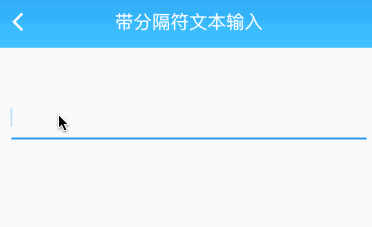
涉及到知识点有以下:
- 抽象类TextInputFormatter
- 类TextEditingValue
- 正则类RegExp
- 类TextRange和类TextSelection
- 类TextPosition
- 枚举TextAffinity
复写抽象类TextInputFormatter的方法formatEditUpdate即可实现继承,方法的定义中有两个参数,返回TextEditingValue。
//需要override,这是重点
formatEditUpdate(
TextEditingValue oldValue,
TextEditingValue newValue
) → TextEditingValue
TextInputFormatter有两个子类是FilteringTextInputFormatter和LengthLimitingTextInputFormatter,在常规需求结合正则基本满足需求,用法不在这里赘述,抽象类还有一个静态方法withFunction,其定义:
withFunction(
TextInputFormatFunction formatFunction
) → TextInputFormatter
//预定义TextInputFormatFunction
TextInputFormatFunction = TextEditingValue Function(
TextEditingValue oldValue,
TextEditingValue newValue
)
也可以用类的静态方法直接返回TextEditingValue,为后期使用,并且可以方便收录到自己的库中管理,这里使用继承的方式写个自定义类DividerInputFormatter,分隔符默认空白符。
输入格式的自定义关键类是TextEditingValue,其构造函数
TextEditingValue({
String text: '',
//显示的文本
TextSelection selection: const TextSelection.collapsed(offset: -1),
//选中的范围,collapsed为开始和结束一致是无选中的,即光标位置,-1和0是最左侧位置
TextRange composing: TextRange.empty
//范围会有一条下划线,如TextRange(start: 8, end: 16)
})
类TextRange和TextSelection是父子关系,可以简单看一下构造函数
//TextRange构造
TextRange({required int start, required int end})
//没有范围选中,开始和结束一致,光标的位置
TextRange.collapsed(int offset)
//常规方法
textAfter(String text) → String
textBefore(String text) → String
textInside(String text) → String
TextSelection({
required int baseOffset, //开始位置
required int extentOffset, //结束位置
TextAffinity affinity = TextAffinity.downstream,
bool isDirectional = false
//是否消除了其基础和范围的歧义
})
/*
TextSelection.fromPosition是把TextSelection对象
的 extentOffset 和 baseOffset赋值给了同一个数,
而TextSelection.collapsed又是TextSelection.fromPosition
的简化版
*/
TextSelection.collapsed({
required int offset,
TextAffinity affinity = TextAffinity.downstream
})
//光标移动到第几位,-1或0为第一个
TextSelection.fromPosition(TextPosition position)
//
TextPosition({
required int offset,
//枚举TextAffinity,换行后光标在上还是下
TextAffinity affinity = TextAffinity.downstream
})
对上面的涉及到类能看明白理解作用,就开始进入正式话题,需求是输入自动分割,默认空白符,分隔符是短线,输入后界面显示:135-1234-1234,随着字数增加光标位置受到影响,可以分为两种情况来分析,第一种光标在最右侧也就是文本尾部,这是常见的情况,那么只要对override方法formatEditUpdate的入参newValue.text作分隔符的适当位置插入,光标始终在text.length的位置,返回对应TextEditingValue
///光标在文字最右侧(尾部)的情况,光标始终在最后
if (cursorPosition >= newValue.text.length) {
return TextEditingValue(
text: allTextDeal,//文本带分隔符
selection: TextSelection.collapsed(offset: allTextDeal.length),
//光标在最右侧
);
}
另一种情况,文本框现在是:136-1234-1,光标在4后面的位置cursorPosition=8,随即输入5,文本框显示136-12345-1,光标在5后面cursorPosition=9,Flutter给你的newValue值里text为136-12345-1,newValue.selection.baseOffset(光标位置)为9,当你拿到newValue处理完新文本应该是136-1234-51,原来光标位置被新增的分隔符占位,光标应该在5后面,因此cursorPosition++为光标新位置值。
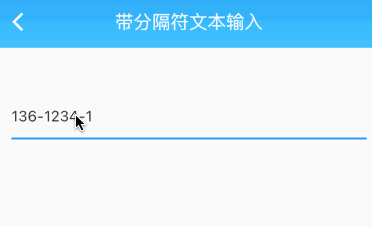

光标不在最右侧时输入,增加的一个字符是在左侧,Flutter给的参数newValue的是新增后的光标位置,所有不用额外加光标位置值cursorPosition,只有一种特殊情况光标左侧文本(相对原来带分隔符的文本)会增加一个分隔符,而且新增的分隔符位置必定在cursorPosition位置上,因此需要判断带分隔符的新文本在cursorPosition位置上的字符是否等于分隔符,如果是则光标后移一位cursorPosition++,代码如下
///光标不在文字尾部的情况
//如果原光标位置变为分割符,则说明左侧增加一位,光标也加一位
if (allTextDeal.substring(cursorPosition - 1, cursorPosition) == pattern) {
cursorPosition++;
}
return TextEditingValue(
text: allTextDeal,
selection: TextSelection.collapsed(offset: cursorPosition),
);
根据思路撸代码,落笔较匆忙,代码也较随意,类名没有完全按照官方命名规则,嫌名字太长。如有错误还请斧正,自定义类DividerInputFormatter代码:
/*
* create by 行云流水
* 空格符--RegExp(r'\s')
* 注意点--需要对分隔符允许输入
* 注意点--后期对文本内容清除分隔符
* 官方类--LengthLimitingTextInputFormatter,FilteringTextInputFormatter
* 只允许数字和X和x和空格--FilteringTextInputFormatter.allow(RegExp(r'[0-9Xx\s]')),
*/
import 'package:flutter/material.dart';
import 'package:flutter/services.dart';
void main() => runApp(MaterialApp(home: DividerFormatterPage()));
class DividerFormatterPage extends StatelessWidget {
const DividerFormatterPage({Key? key}) : super(key: key);
Widget build(BuildContext context) => Scaffold(body: _buildBody());
_buildBody() {
return Padding(
padding: EdgeInsets.symmetric(horizontal: 15, vertical: 100),
child: TextField(
inputFormatters: [
DividerInputFormatter(pattern: '-'),
FilteringTextInputFormatter.allow(RegExp(r'[0-9\s\-]')),
LengthLimitingTextInputFormatter(13),
],
),
);
}
}
class DividerInputFormatter extends TextInputFormatter {
final int first, rear; //第一个分割位数,后面分割位,,数
final String pattern; //分割符
DividerInputFormatter({this.first = 3, this.rear = 4, this.pattern = ' '});
TextEditingValue formatEditUpdate(TextEditingValue oldValue, TextEditingValue newValue) {
//不含分隔符的文本
String allTextPure = newValue.text.replaceAll(RegExp(pattern), '');
//处理后含分隔符的文本
String allTextDeal = '';
//光标位置
int cursorPosition = newValue.selection.baseOffset;
for (int i = 0; i < allTextPure.length; i++) {
if ((i == first || (i - first) % rear == 0) && allTextPure[i] != pattern) {
allTextDeal = '$allTextDeal$pattern';
}
allTextDeal += allTextPure[i];
}
///光标在文字最右侧(尾部)的情况,光标始终在最后
if (cursorPosition >= newValue.text.length) {
return TextEditingValue(
text: allTextDeal,
selection: TextSelection.collapsed(offset: allTextDeal.length),
);
}
///光标不在文字尾部的情况
//如果原光标位置变为分割符,则说明左侧增加一位,光标也加一位
if (allTextDeal.substring(cursorPosition - 1, cursorPosition) == pattern) {
cursorPosition++;
}
return TextEditingValue(
text: allTextDeal,
selection: TextSelection.collapsed(offset: cursorPosition),
);
}
}






















 1244
1244











 被折叠的 条评论
为什么被折叠?
被折叠的 条评论
为什么被折叠?








